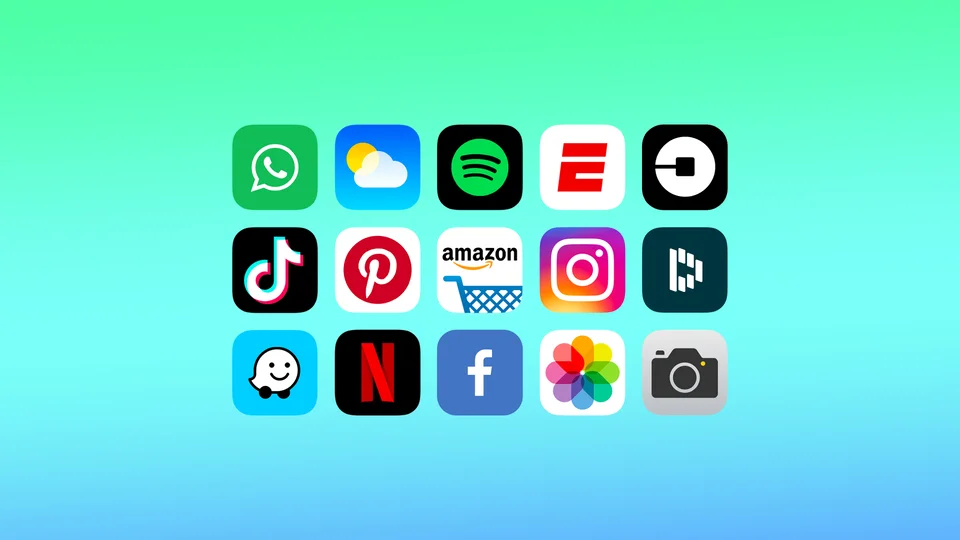Az iOS-alkalmazások eltávolítása többféleképpen is történhet. Az iOS-alkalmazások törlésének legegyszerűbb módja, ha megérinti és lenyomva tartja az alkalmazás ikonját a kezdőképernyőn, amíg az összes ikon meg nem mozdul. Ezzel a módszerrel viszonylag gyorsan törölhet több alkalmazást.
Az alkalmazásokat a Beállítások segítségével is törölheti. A Tároló alatt törölheti az alkalmazásokat, és ki is teheti őket. Így nyomon követheti, hogy mely alkalmazások foglalják a legtöbb tárhelyet, majd ezt követően kirakhatja vagy törölheti őket.
Mi a legegyszerűbb módja az iOS alkalmazás törlésének?
Az alkalmazások törléséhez a legegyszerűbb és leghasználhatóbb módon az alábbi lépéseket kell követnie:
- A kezdőképernyőn koppintson és tartsa lenyomva bármelyik alkalmazást.
- Ezután válassza a „Alkalmazás eltávolítása” lehetőséget a legördülő listából.
- A megerősítéshez koppintson a „Törlés” gombra.
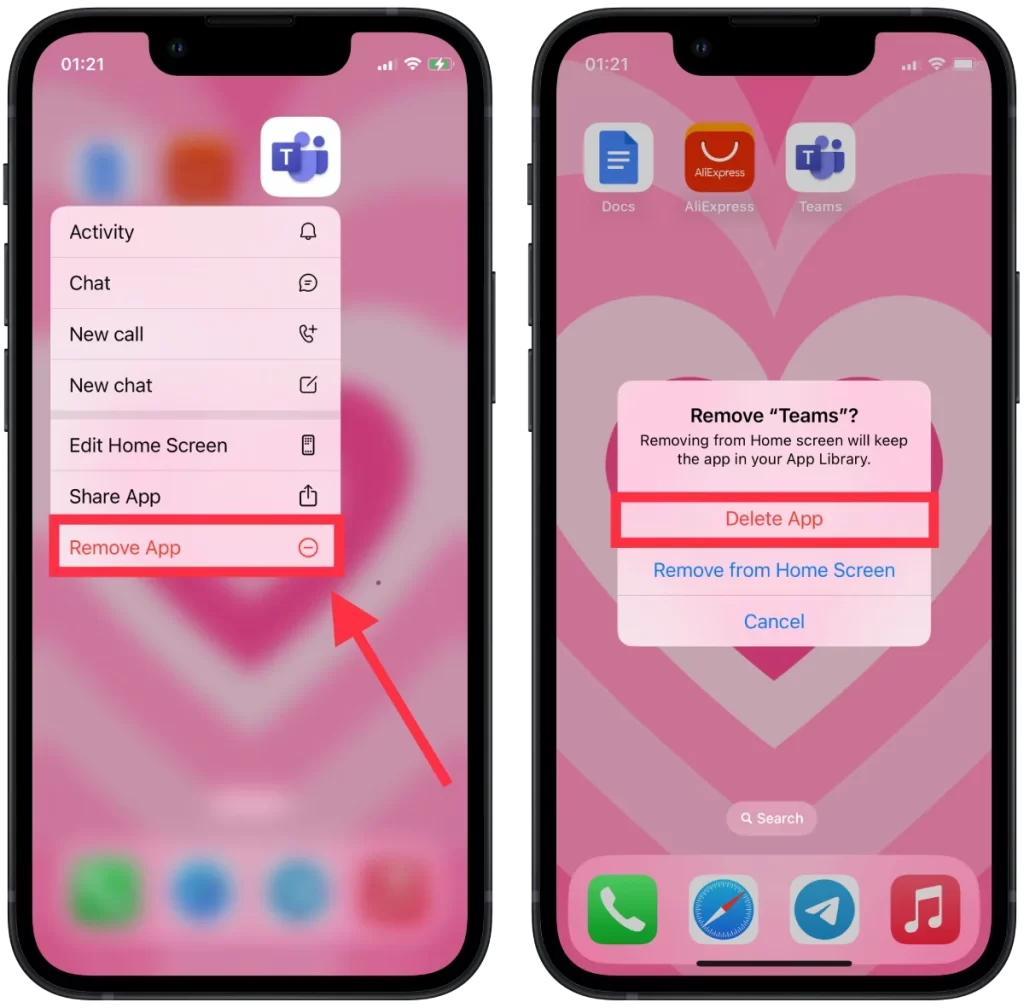
Ha befejezte az alkalmazások törlését, nyomja meg a kezdőlap gombot, vagy húzza felfelé a képernyő aljáról, hogy az alkalmazások ne mozogjanak tovább.
Hogyan lehet törölni több iOS-alkalmazást?
Több iOS-alkalmazás törléséhez az alábbi lépéseket kell követnie:
- Koppintson és tartsa lenyomva egy alkalmazás ikonját a kezdőképernyőn.
- Ezután a legördülő listából ki kell választania a „Kezdőképernyő szerkesztése” lehetőséget.
- Ezután az összes alkalmazás ikonja elkezd mozogni, és a „-” ikonra kell kattintania.
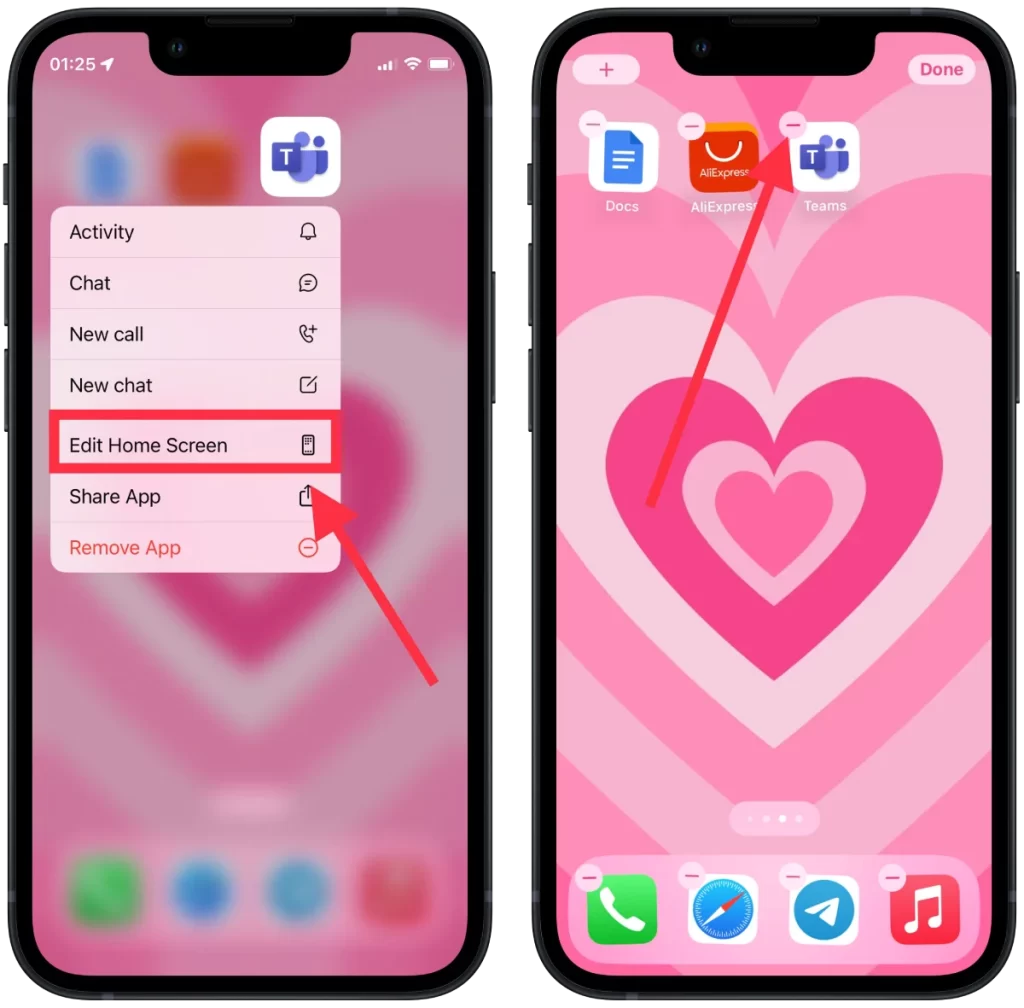
- Ezután válassza a „Alkalmazás törlése” lehetőséget a felugró ablakban.
- Erősítse meg a műveleteket, és kattintson a „Törlés” gombra.
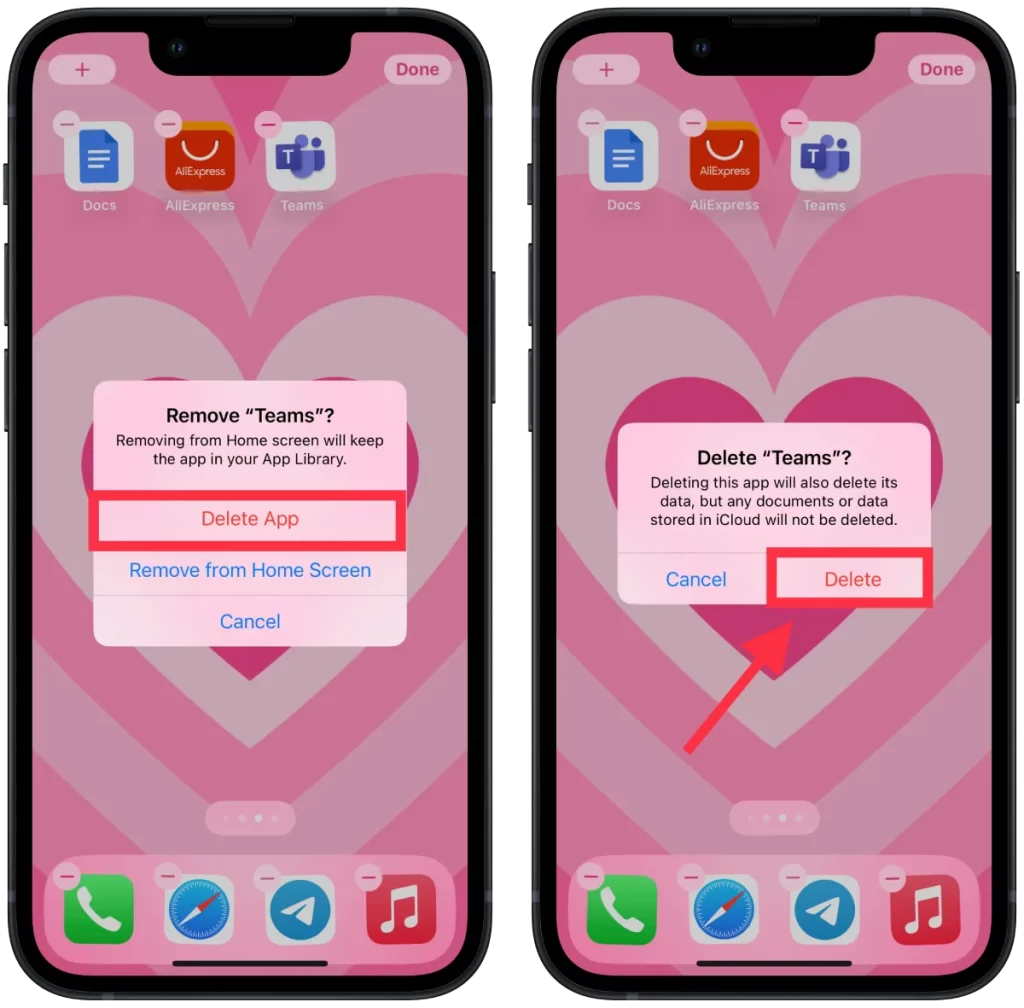
- Ezután kattintson a másik alkalmazás „-” ikonjára, és ismételje meg ugyanazokat a lépéseket.
Számos Mac szolgáltatás segít az alkalmazások eltávolításában iPhone vagy iPad készülékeden. Ez úgy működik, hogy telepíted a szolgáltatási alkalmazást a Mac-edre, majd hozzáférést ad az Apple ID-odhoz. Ezután néhány kattintással ez a szolgáltatás eltávolítja az alkalmazásokat egy másik eszközön. Véleményem szerint azonban az ilyen alkalmazásokban nem szabad megbízni, mert ismeretlen fejlesztők készítik őket, és teljes hozzáférést igényelnek az eszközök adataihoz. És ezzel együtt még több időt vehet igénybe egy ilyen alkalmazás telepítése. Tehát ne feledkezzen meg ilyen esetekben az adatai biztonságáról.
Hogyan lehet eltávolítani az iOS-alkalmazásokat a kezdőképernyőről?
Van egy módszer az iOS-alkalmazások eltávolítására is a kezdőképernyőről. Ez akkor jó, ha el akarsz rejteni egy alkalmazást. Nem törli az alkalmazást és annak összes adatát, hanem csak eltávolítja a Kezdőképernyőről. Az iOS-alkalmazások eltávolításához a Kezdőképernyőről az alábbi lépéseket kell követnie:
- Koppintson és tartsa lenyomva egy alkalmazás ikonját a kezdőképernyőn.
- Ezután a legördülő listából ki kell választania a „Kezdőképernyő szerkesztése” lehetőséget.
- Ezután az összes alkalmazás ikonja elkezd mozogni, és a „-” ikonra kell kattintania.
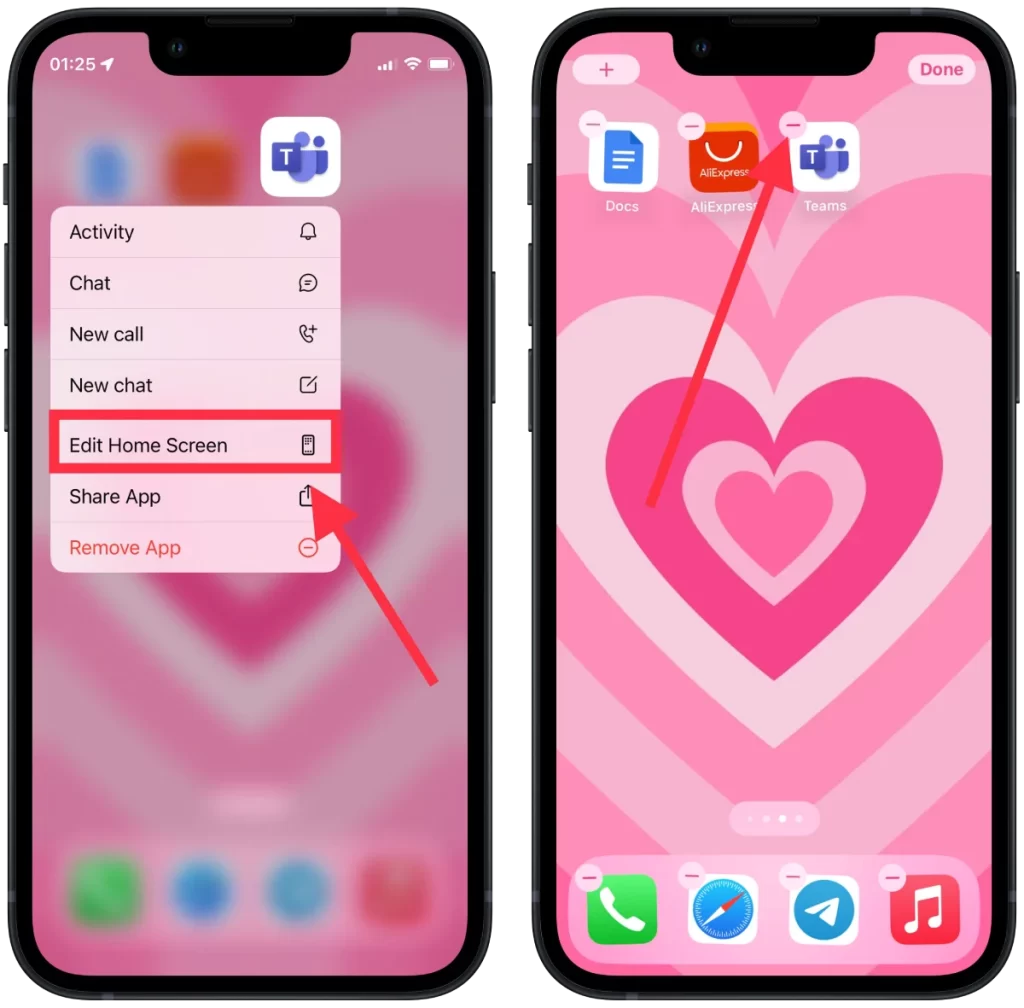
- Ezután a felugró ablakban válassza az „Eltávolítás a kezdőképernyőről” lehetőséget.
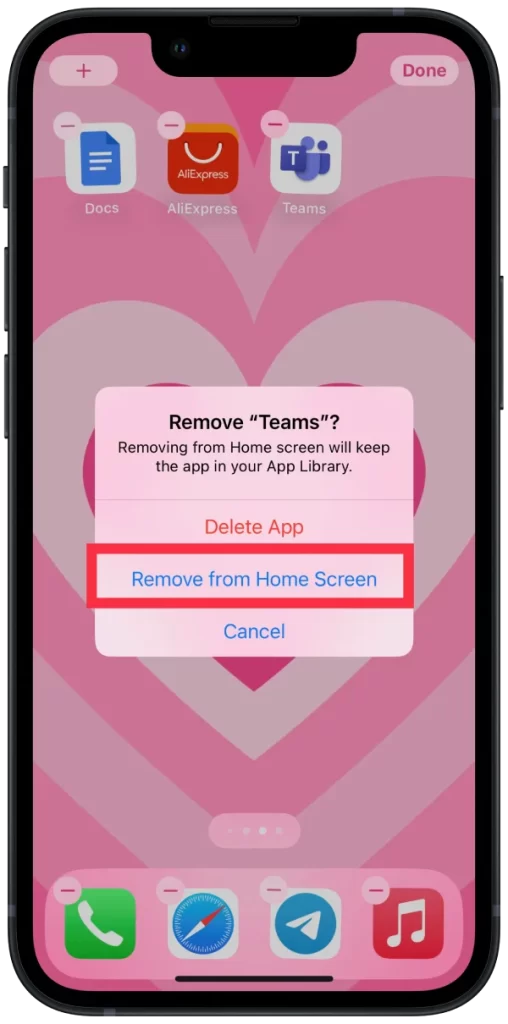
E lépések után az alkalmazás ugyanúgy eltűnik a Kezdőképernyőről, mint a törléskor.
Hogyan lehet törölni az iOS-alkalmazásokat, ha nem a kezdőképernyőn vannak?
Ha korábban eltávolította az iOS-alkalmazásokat a kezdőképernyőről, akkor azok még mindig helyet foglalnak a készüléken. Mivel a Beállításokon vagy a Keresésen keresztül megtalálhatja, és újra elkezdheti használni. Ha tehát törölni szeretné az iOS-alkalmazásokat, ha nem a Kezdőképernyőn van, akkor az alábbi lépéseket kell követnie:
- Meg kell nyitnia a Beállításokat az iPhone vagy iPad készülékén.
- Ezután válassza az „Általános” részt.
- A listából ki kell választania az „iPhone tároló” lehetőséget.
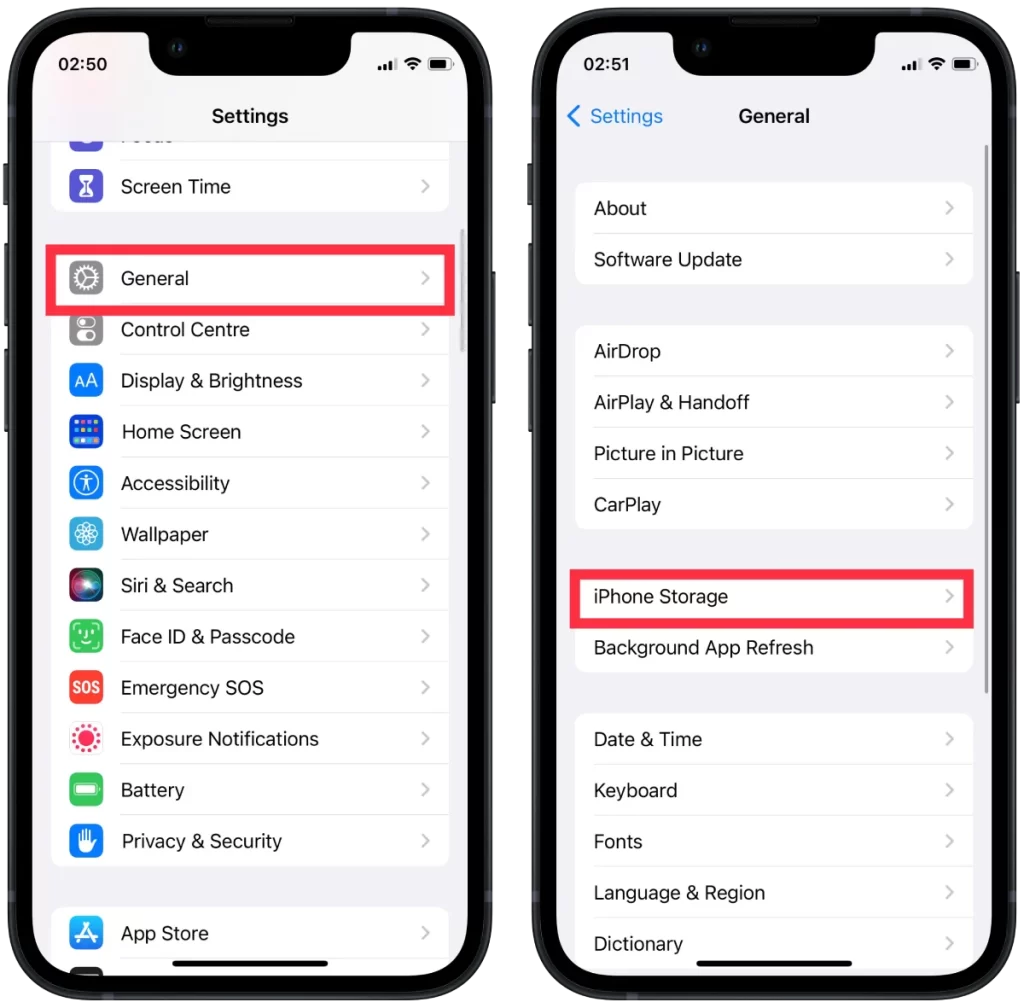
- Ezután válassza ki a korábban eltávolított alkalmazást a listából.
- Ezután kattintson az „Alkalmazás törlése” gombra.
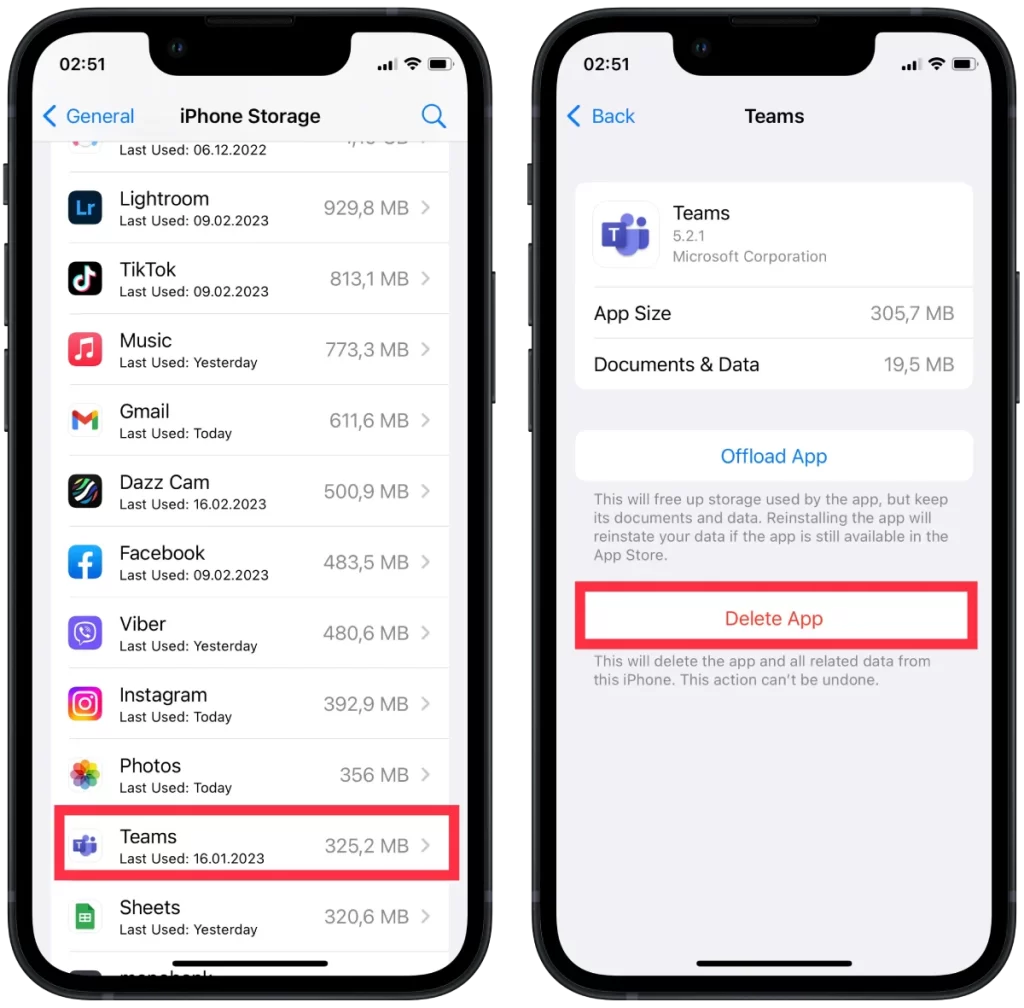
Ez a módszer törli az alkalmazást és az összes kapcsolódó adatot a készülékről. Ha meg szeretné tartani az alkalmazás adatait vagy beállításait, akkor törlés előtt érdemes megfontolni az alkalmazás biztonsági mentését.
Hogyan tehermentesítsük az iOS-alkalmazásokat?
Az iOS-alkalmazások kirakása az iOS egy olyan funkciója, amely lehetővé teszi a felhasználók számára, hogy helyet szabadítsanak fel a készülékükön anélkül, hogy elveszítenék az alkalmazás adatait vagy beállításait. Amikor egy alkalmazást kirakod, az eltávolításra kerül a készülékről, de adatai és beállításai megmaradnak. Ez azt jelenti, hogy amikor a jövőben újra telepíti az alkalmazást, ott folytathatja, ahol abbahagyta. Az iOS-alkalmazások letöltéséhez az alábbi lépéseket kell követnie:
- Meg kell nyitnia a Beállításokat az iPhone vagy iPad készülékén.
- Ezután válassza az „Általános” részt.
- A listából ki kell választania az „iPhone tároló” lehetőséget.
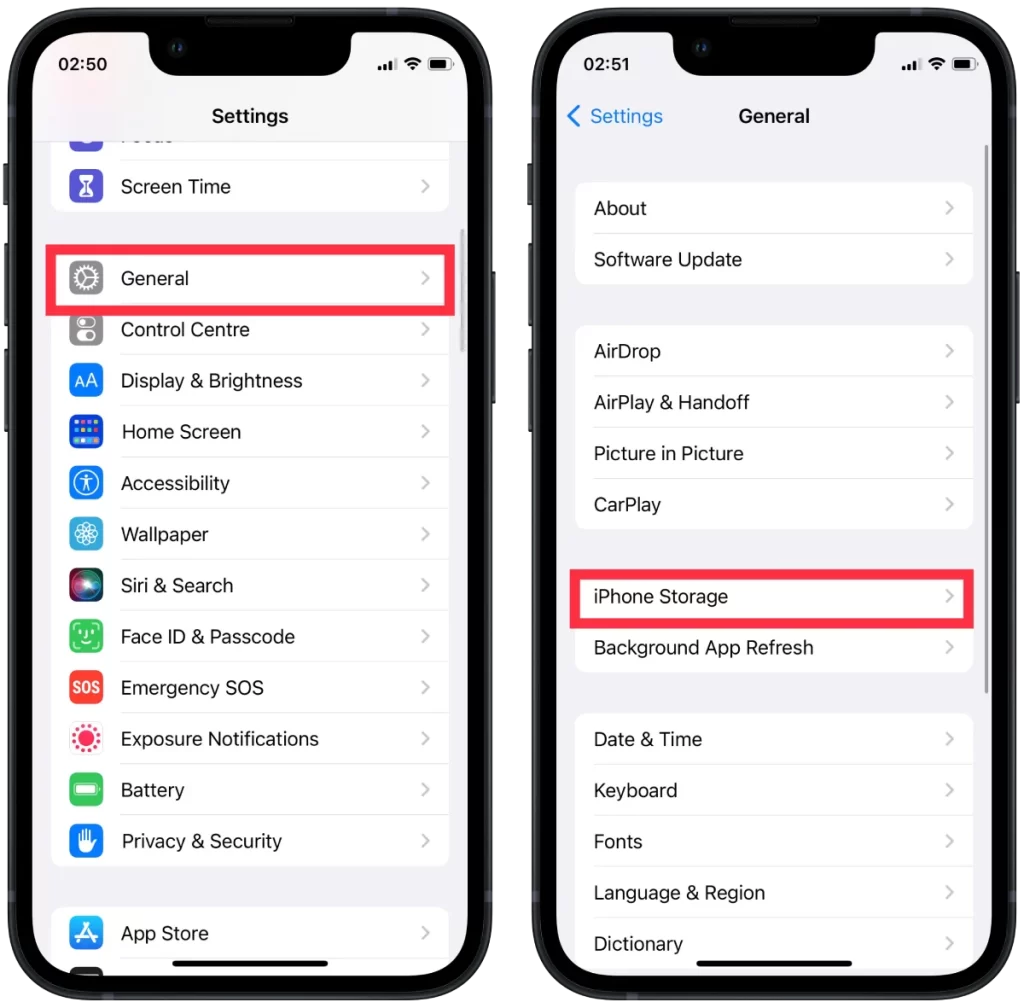
- Ezután válassza ki a korábban eltávolított alkalmazást a listából.
- Ezután kattintson az „Alkalmazás kirakása” gombra.
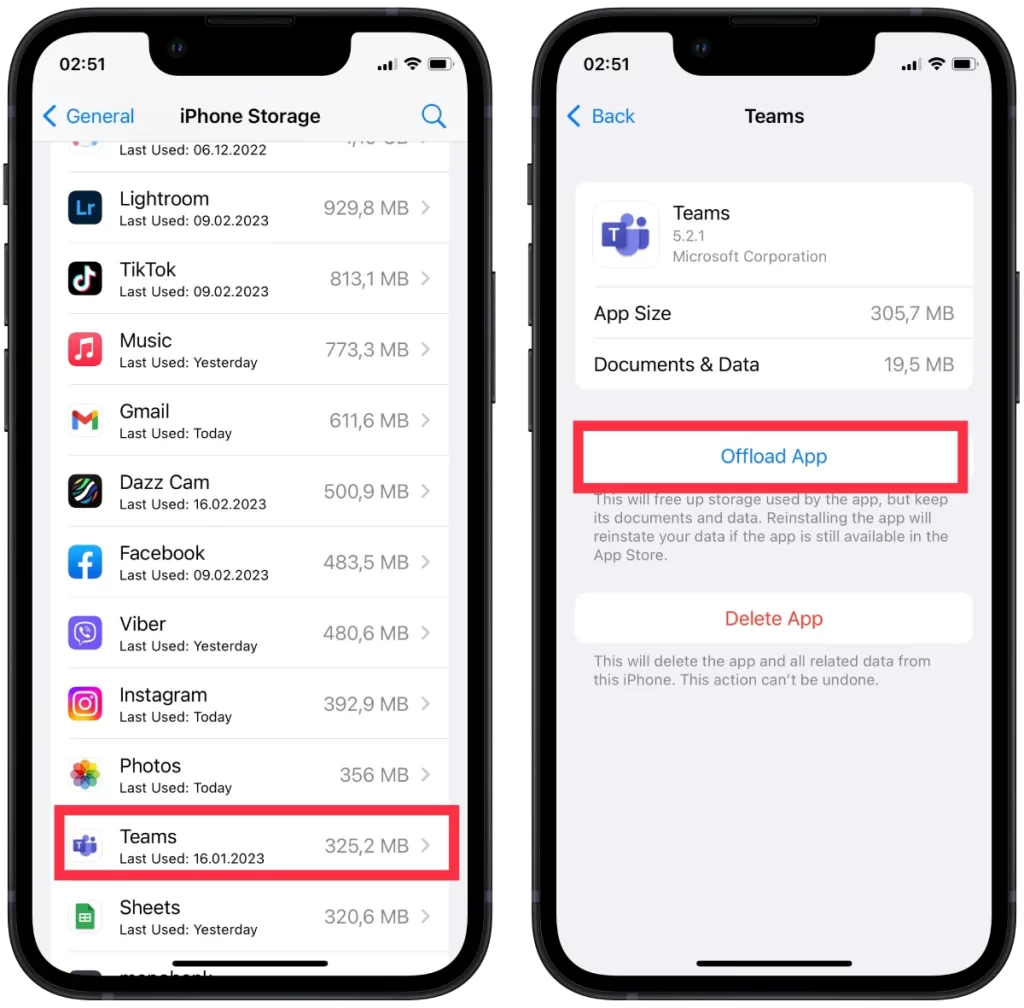
Egy alkalmazás letöltése hasznos lehet, ha helyet kell felszabadítania a készülékén, de nem szeretné elveszíteni az alkalmazás adatait és beállításait. Érdemes azonban megjegyezni, hogy egy alkalmazás kirakása nem mindig szabadít fel jelentős mennyiségű tárhelyet, mivel az alkalmazás adatai és beállításai továbbra is tárhelyet foglalnak. Emellett előfordulhat, hogy egyes alkalmazások nem tölthetők ki, mivel funkciójuk vagy az alkalmazáson belüli különleges adatok vagy funkciók folyamatos letöltést vagy hozzáférést igényelnek.